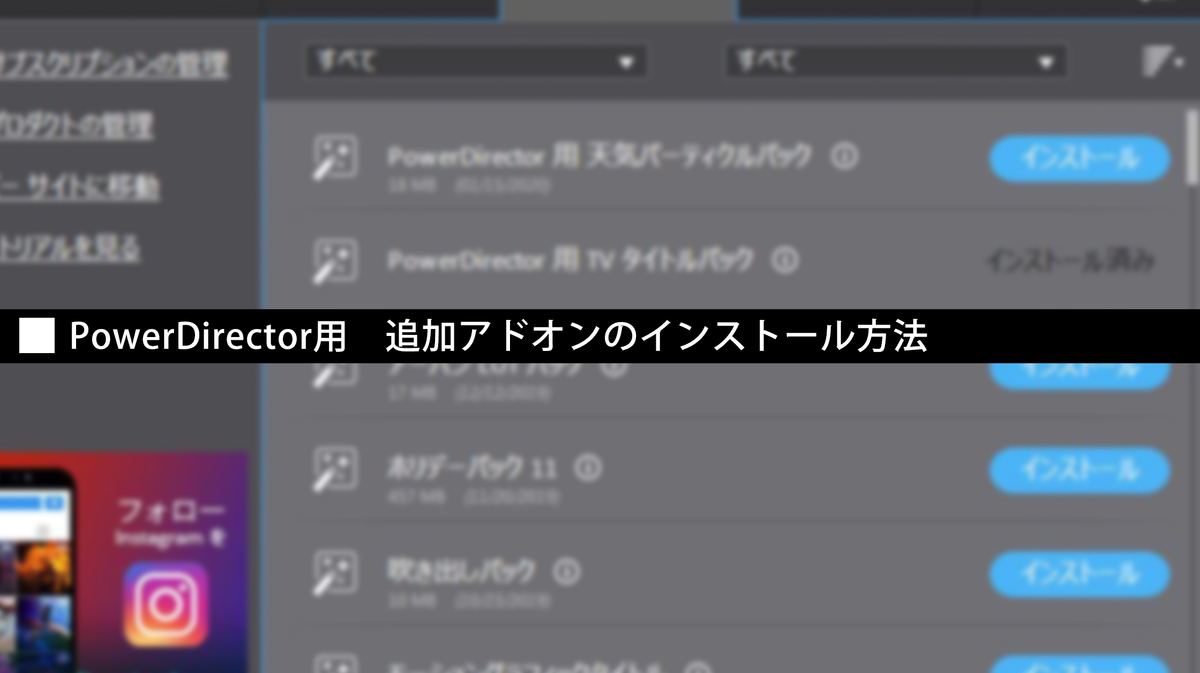PowerDirector 365のサブスクリプション契約をすると無料で使用することができるアドオン素材集。今回はアドオンについて解説していきます。

PowerDirector用アドオンとは
通常だと有料で販売しているエフェクトや素材集が、PowerDirector 365 と Director Suite 365のユーザーであれば無料で使い放題になります。映像素材・エフェクト・BGM・効果音・プラグインなどなど60種類以上のパックがあり豊富なラインナップになっています。
またこちらのアドオンは毎月新しいパックが2~3個追加されているので、年々パワーアップしてお得感が増していきます。仮にアドオンを全て有料で購入した場合は、20万円以上もしてしまいます。PowerDirector 365の年間のサブスクリプション料金は8,480円ですがアドオンも使い放題ですので、8,480円以上の価値はあると私は思います。
PowerDirector用アドオンのインストール方法
インストール方法は簡単です。
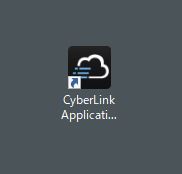
まずは「サイバーリンク アプリケーション マネージャー」を開きます。
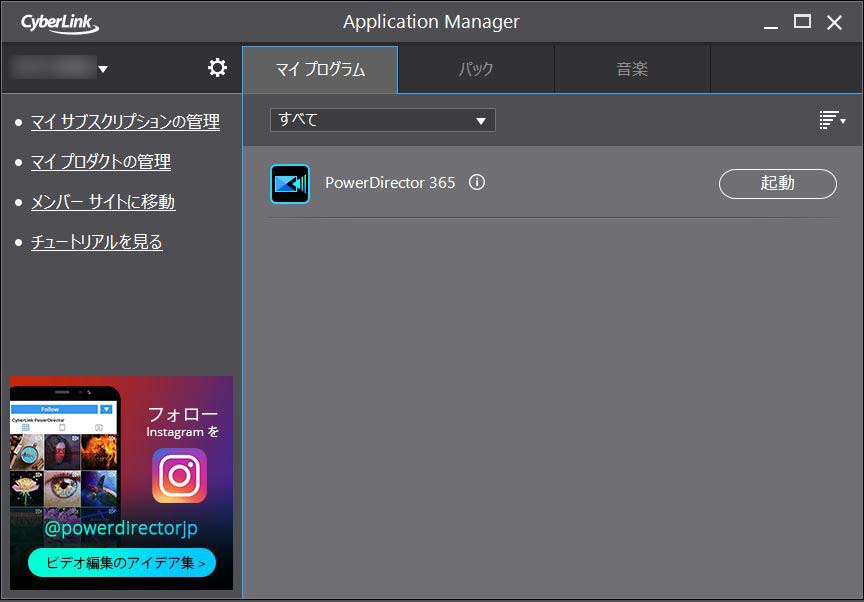
「パック」「音楽」のタブを開いて下さい。最新のダウンロードできるパックがある場合は赤い点が付いています。
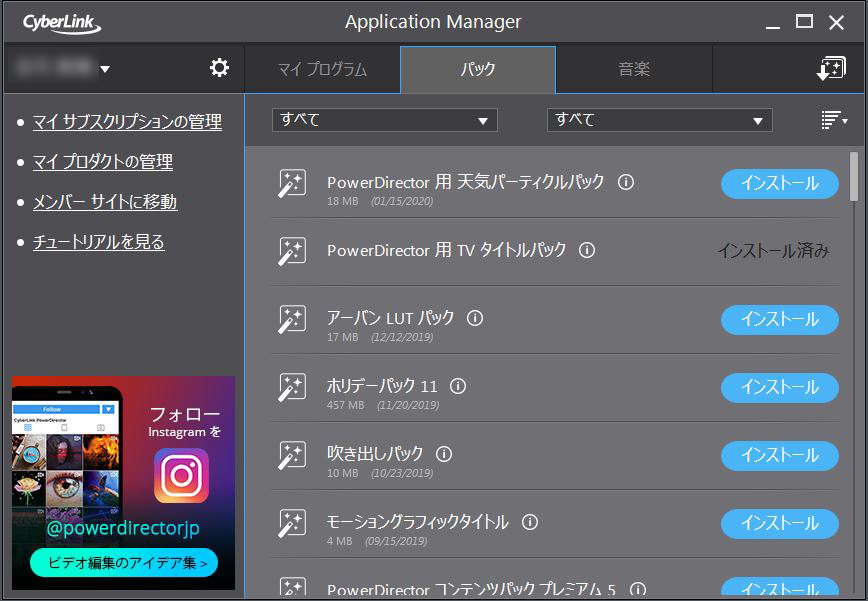
「パック」の中を見ると、インストールが済んでいないパックが青く表示されています。今回は「PowerDirector用 天気パーティクルパック」をインストールします。青色の「インストール」ボタンを押してください。
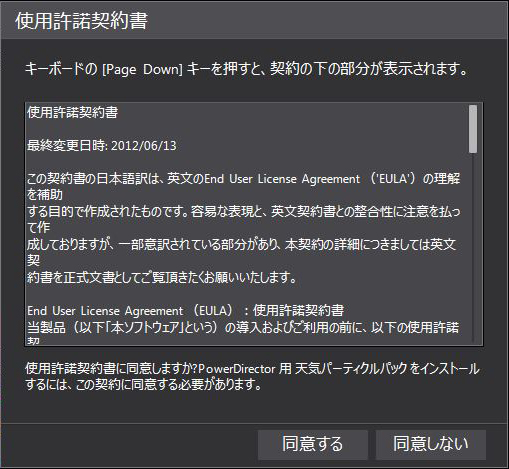
使用許諾契約書に同意します。
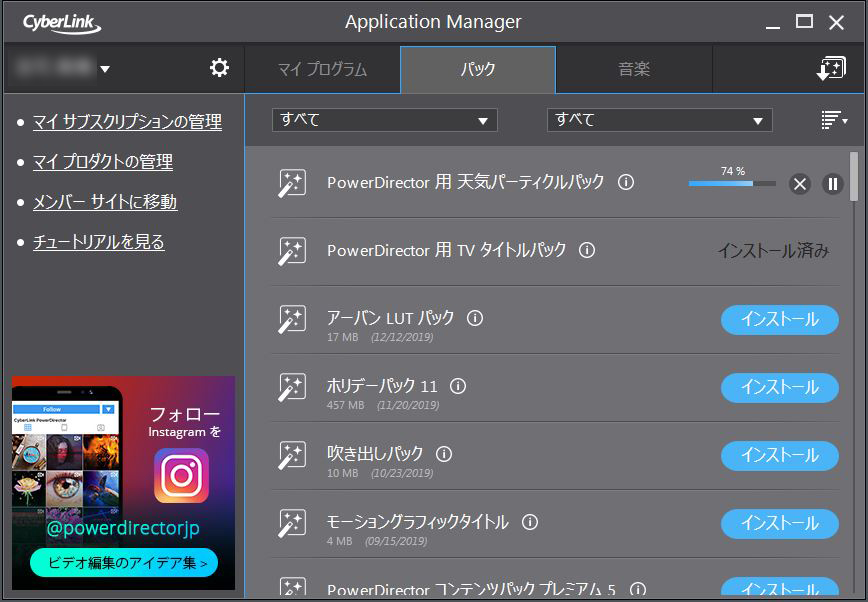
すぐにダウンロードとインストールが始まります。
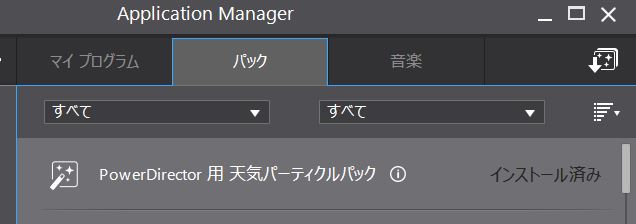
「インストール済み」になればOKです。
インストールしたアドオンを確認
PowerDirectorを立ち上げて編集画面を開いて下さい。今回は「PowerDirector用 天気パーティクルパック」をインストールしたので、パーティクルのアイコンをクリックしてみましょう。
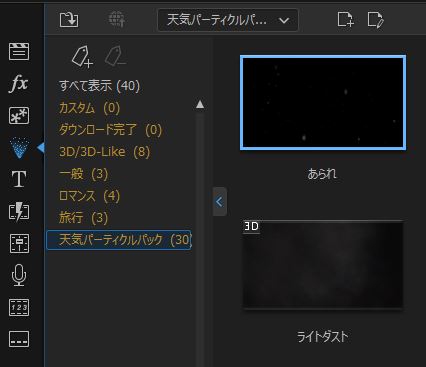
「天気パーティクルパック」が確認できました。インストール成功です。
まとめ
毎月新しいアドオンが追加されるのですが、自動でインストールはしてくれません。必ずアプリケーションマネージャーで追加されたアドオンはないか確認し、自分でインストールしましょう。